Este artigo afunde-se no Protocolo de Impressão Internet (IPP) e na sua implementação no Microsoft Windows. Vamos explorar o que é, os conceitos básicos, a funcionalidade, as avanços em Windows 11 e as técnicas de solução de problemas essenciais. Tentamos oferecer-lhe uma compreensão abrangente do IPP.
Introdução ao Protocolo de Impressão Internet (IPP)
A Microsoft anunciou o suporte ao Protocolo de Impressão Internet (IPP) em 2018 no Windows 10. Mas o que é exatamente?
O que é o Protocolo de Impressão Internet (IPP)?
O IPP é um protocolo de impressão de rede robusto para comunicações entre dispositivos cliente (cliente IPP) e aquilo a que chamaremos impressoras IPP. Ele usa HTTP para lidar com tarefas de impressão em redes locais e de área abrangente (LAN e WAN, respectivamente). Desde a submissão do trabalho de impressão, a codificação usada para enquadrar os dados de rede do trabalho de impressão, os diferentes sistemas operacionais usados e atributos da impressora, tudo deve ser levado em consideração quando você clicar em ‘Imprimir.’
IPP oferece um método padrãoizado para gerenciar trabalhos de impressão e executar consultas sobre as capacidades das impressoras. O IPP simplifica o processo de impressão, permitindo que os usuários submetam trabalhos de impressão, verifiquem o status (filas de impressão) desses trabalhos e recebam notificações sobre eles. Muitas vezes, você pode navegar até a URI da impressora no seu navegador da Internet para ver o status básico das suas impressoras.
Importância do IPP em ambientes de impressão modernos
No contexto digital e híbrido de hoje em dia, o IPP tornou-se extremamente importante. Fornece um método seguro e sem fio para impressão a partir de vários dispositivos, incluindo computadores, tablets e até mesmo smartphones, independentemente do sistema operacional. Com criptografia integrada e autenticação de usuário, você pode ter a certeza de que seus documentos sensíveis estão sendo impressos de forma segura. É altamente recomendável que você compra e integre um certificado SSL para a URL da impressora (na Internet) para que toda a transferência de dados seja segura.
A seguir, vamos aprender mais sobre como o IPP é utilizado no Windows.
Quais protocolos são usados em impressão de rede?
Como mencionei acima, o IPP usa uma forma do protocolo HTTP para se comunicar. No entanto, existem vários acrônimos e protocolos legados que você provavelmente conhece. Aqui estão os mais comuns e seus casos de uso.
- lpd / lpr – Linha de impressora de demonstração (LPD) e Linha de impressora remota (LPR). Isso foi desenvolvido para sistemas Unix – ainda é usado hoje para enviar trabalhos de impressão para impressoras.
- TCP / IP – Protocolo de Controle de Transmissão / Protocolo da Internet – todos nós sabemos que este é o padrão de fato em redes hoje. Trabalhos de impressão são enviados via TCP/IP para impressoras de rede e remotas.
- SSL / TLS – Estes são padrões de criptografia que são frequentemente utilizados, sempre que possível, com o envio de trabalhos de impressão criptografados.
- PCL / Postscript – Estes protocolos legados erammuitocomuns naquele tempo. A linguagem de comando de impressora foi desenvolvida pela Hewlett Packard (HP). Ela fornecia uma maneira padrão para impressoras interpretarem trabalhos de impressão e os imprimirem.
- PDF – Formato de Documento Portátil, desenvolvido pela Adobe. Não, isso não é um protocolo de impressão em rede. No entanto, ele tornou-se essencialmente umpadrãode impressão. Especialmente relacionado à publicação de desktop, arquivos PDF eram frequentemente gerados e enviados para as impressoras para que folhetos, banners, etc, pudessem ser impressos com precisão e exactidão de tela de computador para dispositivo de impressão. As cores e o posicionamento de objetos eram cruciais, como podem imaginar.
Compreensão de IPP no Windows
A Microsoft resolveu integrar o IPP sem problemas ao Windows 10. Os usuários são abençoados com um método padrão e eficiente para gerenciar trabalhos de impressão. O Windows suporta o IPP na caixa, permitindo aos usuários se conectarem a impressoras de rede e USB sem precisar de drivers de impressora. Sim, você lê isso certo. Mais sobre isso em breve.
5 recursos chave, integrações e compatibilidade do IPP
O IPP no Windows oferece um conjunto de recursos com a eficiência como um de seus objetivos principais. Aqui estão alguns dos melhores recursos e integrações que o IPP oferece.
- Autenticação de Usuário – O Windows IPP é configurado para exigir autenticação de usuário (por padrão), adicionando uma camada extra de segurança ao autenticar a identidade do usuário enviando o trabalho de impressão.
- Impressão Segura – O IPP suporta comunicação encriptada, validando que documentos sensíveis são enviados de forma segura sobre qualquer rede configurada.
- Descoberta de Impressora – O Windows 10 e o Windows 11 automaticamente detetam e listam impressoras IPP habilitadas disponíveis na rede. Isto é uma simplificação extremamente grande em comparação com as versões anteriores do Windows e em geral com a impressão em rede.
- Conexão Fácil – Conectar-se rapidamente e facilmente a impressoras de rede usando o driver de classe de impressora do Windows inbox baseado no protocolo de impressão Mopria.
- Gerenciamento de Trabalhos de Impressão – Usuários podem enviar, cancelar e monitorizar trabalhos de impressão diretamente de seus computadores Windows, tornando mais fácil para os usuários finais ver o status do trabalho e gerenciar o processo de impressão, livrando você de seus IT Pros. As propriedades de trabalho de impressão também podem ser coletadas e relatadas em tempo real.
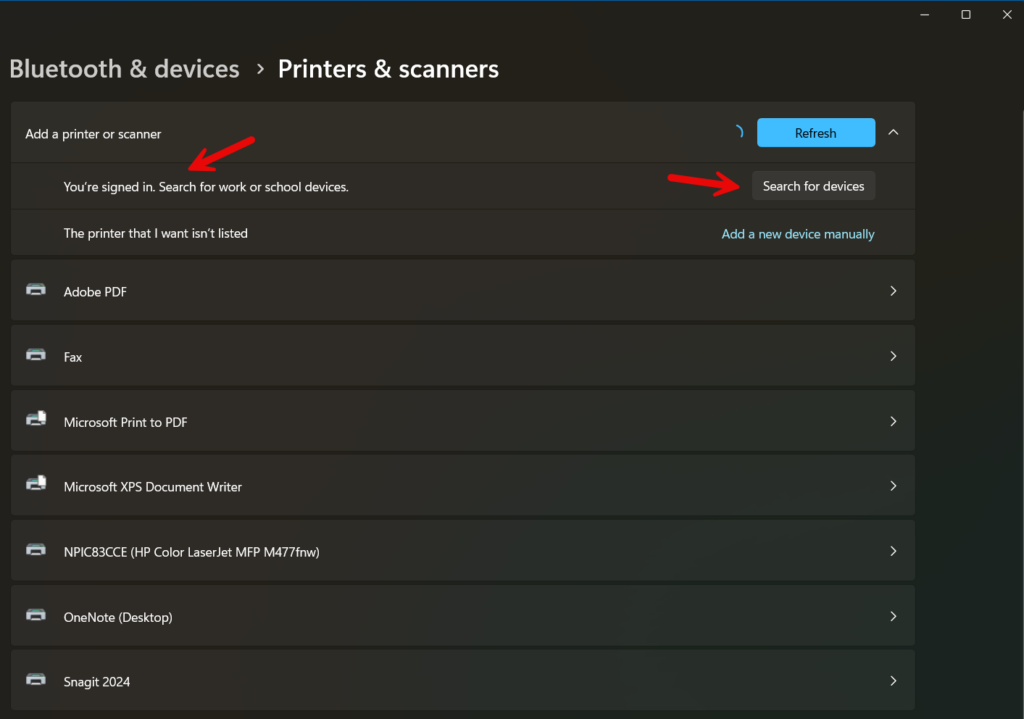
Impressora de Suporte de Impressão (PSA) & Point and Print
Duas melhoresias notáveis na impressão mais segura no Windows são o Print Support App (PSA) e “Point and Print”. Deixe-me explicar.
O Print Support App é uma aplicação da Plataforma Universal Windows (UWP) projetada para melhorar a experiência de impressão no Windows. O Windows embala um driver de classe de impressora na caixa de entrada baseado no protocolo de impressão padrão Mopria. Isso permite uma experiência de impressão simples e fácil, eliminando a necessidade de usuários instalarem softwares de impressão ou drivers personalizados.
Construído e projetado pelas fabricantes de impressoras, os PSAs oferecem uma interface personalizada para gerenciar trabalhos de impressão e configurações da impressora (e capacidades). Essas aplicações usam o driver de classe IPP da Microsoft para simplificar o processo de impressão. Esta aplicação oferece um quadro de desenvolvimento de contêiner mais seguro (UWP) do que os drivers de impressão legados e propensos a erros Win32. Quantas vezes você se sentiu chocado ao resolver problemas de impressão de um usuário e descobrir 13 entradas no Programas e Recursos do Painel de Controle descrevendo softwares de driver de impressão residenciais?
Ponto e Impressão é uma funcionalidade engenhosa no Windows que permite que usuários se conectem a uma impressora remota sem precisar de qualquer mídia de instalação. Quando um usuário seleciona uma impressora específica, o Windows (em segundo plano) baixa automaticamente os drivers e a informação de configuração necessários do servidor de impressão. Isso simplifica muito a experiência do usuário final.
Contudo, com as medidas de segurança recentes sendo integradas ao Windows (especialmente no Windows 11), seus usuários podem ficar com a necessidade de privilégios de administrador para instalar esses drivers.
Inovações com o Windows 11
Pouco depois do lançamento do Windows 11 para o público em geral, a equipe de ‘Subsistema de Impressão’ publicou vários posts no blog sobre avanços na impressão e o que está para vir no Windows 11. No ano passado, eles também anunciaram o fim do plano de serviço para drivers de impressora de terceiros no Windows. Por que estão tomando medidas relativamente rigorosas? Vamos descobrir.
Medidas de segurança aprimoradas
Ao longo de 2023, a equipe MORSE colaborou com a equipe de impressão do Windows para modernizar e garantir o Sistema de Impressão do Windows. Essa é uma das maiores e mais arrojadas mudanças no stack de impressão do Windows em mais de 20 anos. Seu objetivo era e é construir e manter um sistema de impressão seguro que maximiza acompanhamento e coloca os usuários em primeiro lugar. Eu tocará mais nisto em outro artigo em breve.
Protocolos de criptografia foram atualizados no Windows 11, garantindo que os trabalhos de impressão e as comunicações entre clientes e impressoras permaneçam seguras. A autenticação do usuário tornou-se mais robusta, e melhorias foram incorporadas para ajudar a proteger informações sensíveis no stack de impressão do Windows.
Melhorias na UI/UX e desempenho
O Windows 11 optimiza o desempenho do Protocolo de Impressão por Internet, reduzindo a latência e aumentando a velocidade geral do processamento de trabalhos de impressão. Recentes PSAs ofereceram suporte a driver melhorado e protocolos de comunicação streamline, resultando em impressão mais rápida, mesmo em ambientes empresariais de alto demanda.
A interface do usuário (UI/UX) no Windows 11 foi reestruturada, proporcionando uma interface mais limpa, intuitiva e mais estruturada para os usuários finais. Uma das maiores melhorias de eficiência tem sido a maneira muito simples e rápida de adicionar novas impressoras e configurá-las. O uso de um driver universal simplifica o processo de modificação do modo como um trabalho será impresso; muito mais limpo e com menos para aprender do que os drivers legados e próprios das impressoras anteriores.
Resolução de problemas do IPP
Como com qualquer nova tecnologia, as coisas nem sempre funcionam como planejado. Os usuários podem encontrar uma variedade de problemas ao trabalhar com o Protocolo de Impressão por Internet. Vamos passar por as situações mais comuns.
Problemas comuns e causas
Aqui estão os problemas mais comuns encontrados por usuários finais. Em seguida, vamos lidar com algumas procedimentos de resolução de problemas passo a passo.
- Tarefas de impressão presas na fila – Por razões diversas, as tarefas de impressão podem ficar presas na fila de impressora.
- Status do dispositivo impressora – Os usuários podem descobrir que dispositivos de impressão estão offline ou indisponíveis
- Erros de conexão – Conexões de rede ou conexões Internet/VPN podem, às vezes, falhar
- Também, verifique se o porto 631 (o número de porta padrão para IPP) está aberto
- Impressão lenta – Possíveis problemas de congestionamento de rede podem estar ajustando as tarefas de impressão.
A seguir, eu listará algumas dicas de resolução de problemas para você e seus profissionais de TI.
- Verifique se a impressora física está online e funcionando. Sei, mas isso precisa ser validado.
- Verifique se o driver de impressora correto está configurado. Mesmo que isso seja um problema de baixo uso, ainda precisa ser verificado e validado.
- Após a instalação de um patch Windows específico (KB5005565), a instalação de impressoras usando IPP pode não ser concluída com sucesso. Dispositivos que haviam conectado e instalado a impressora antes da instalação dessa KB não são afetados.
- Este problema está resolvido em KB5006738!
- A instalação de impressoras poderia falhar quando tentada por meio de algumas conexões de rede – Dispositivos que tentam se conectar a uma impressora de rede pela primeira vez podem falhar ao baixar e instalar os drivers necessários para a impressora. Este problema foi observado em dispositivos que acessam impressoras via um servidor de impressão, usando conexões HTTP.
- Este issue está resolvido em KB5006746.
- Alteração do comportamento padrão de “Impressão de Ponto e Print” requer credenciais de administrador para imprimir – após a instalação de KB5005033 ou posteriores atualizações, certos drivers de impressora usando “Impressão de Ponto e Print” podem solicitar credenciais de admin.
- A resolução é verificar se você está usando os drivers mais recentes para todos os dispositivos de impressão usados.
Casos de Uso e Exemplos com IPP
Existem vários casos de uso específicos e úteis para o Protocolo de Impressão da Internet (IPP) no Windows, especialmente em ambientes maiores. Vamos passar por alguns deles aqui.
Impressão remota para trabalhadores remotos
Com o trabalho híbrido e remoto se tornando “a norma” em muitas empresas, os funcionários frequentemente precisam imprimir documentos de locais remotos, incluindo suas casas. O IPP suporta a impressão remota permitindo que usuários enviem trabalhos de impressão por internet para impressoras de escritório. Por exemplo, um usuário em casa pode imprimir para uma impressora de filial e recuperá-la na próxima visita ao escritório.
Soluções de impressão empresarial
Em organizações grandes, gerenciar uma frota de dispositivos de impressão pode ser desafiante. O IPP simplifica o processo concedendo um método único de conexão, configuração e gerenciamento de impressoras de rede em locais diferentes.
Essa flexibilidade inerente reduz a necessidade de servidores de impressão locais e permite o gerenciamento centralizado de recursos de impressão.
Impressão móvel no setor educacional
A educação superior e as escolas frequentemente têm necessidades diversas, desde tarefas administrativas a projetos estudantis customizados relacionados à sua grade curricular. Os estudantes podem beneficiar da impressão móvel com o IPP – eles podem usá-la de seus tablets, smartphones e laptops. Uma universidade pode implantar impressoras habilitadas para IPP em todo o campus, tornando fácil imprimir tarefas de sua máquina sem precisar se preocupar com drivers de impressora.
Impressão segura no setor de saúde
Em ambientes de saúde, a confidencialidade do paciente (HIPAA) é fundamental. O IPP fornece soluções de impressão segura que garantem que os registros do paciente e informações sensíveis sejam impressos com segurança.
Por exemplo, um hospital pode usar o IPP para autenticar usuários antes de permitir que eles imprimam documentos de paciente privados. Este sistema garante que somente pessoal autorizado e validado tenha acesso aos documentos do paciente, mantendo a conformidade com a HIPAA e outras normas regulamentadoras de privacidade.
Dicas & truques com o IPP
Vamos encerrar este artigo oferecendo-lhes algumas Dicas e Truques para usar o IPP ao seu máximo potencial.
- Habilite Comunicação Segura – Sempre configure o IPP para usar protocolos seguros como IPPS (IPP sobre HTTPS) para criptografar todas as transferências de dados.
- Use Endereços IP Estáticos – Por favor use atribuições de endereços IP estáticos (ou reservas DHCP) para seus dispositivos de impressão. Isto é crucial para manter as comunicações, especialmente na Internet.
- Atualizações de Firmware – Mantenha o firmware dos seus dispositivos de impressão atualizado para aumentar a confiabilidade e o conjunto de funcionalidades das suas impressoras.
- Monitorar Largura de Banda da Rede – Monitore e valide se sua rede tem banda suficiente para lidar com o tráfego do IPP. Redes WAN de alta latência podem representar um problema.
- Aproveite as Aplicações de Suporte de Impressão (PSAs) – Já mencionei isso, mas por favor, integre-os aos seus planos para o IPP. Uma experiência mais amigável para o usuário e melhor segurança são sempre bem-vindas quando você gerencia seus ambientes de impressão.













